Bạn đang xem bài viết Cách làm video-clip tặng người ấy làm kỉ niệm tại Thcslytutrongst.edu.vn bạn có thể truy cập nhanh thông tin cần thiết tại phần mục lục bài viết phía dưới.
Nhu cầu làm video để lưu lại những kỷ niệm, những khoảnh khắc đẹp hoặc để chia sẻ với bạn bè ngày nay đã trở nên rất phổ biến, và cũng có rất nhiều phần mềm được tạo ra để phục vụ cho công việc này nhưng chỉ thấy phần mềm tạo video ProShow Gold khá phổ biến bởi cách làm video của phần mềm này đơn giản, dễ làm và đặc biệt có nhiều hiệu ứng đẹp mắt. Sau đây mình sẽ hướng dẫn cách làm video kết hợp âm thanh + hình ảnh với phần mềm chuyên nghiệp ProShow Gold.
Hướng dẫn làm video Clip với ProShow Gold chi tiết nhất
1. Nếu bạn chưa có phần mềm ProShow Gold có thể tải về. Sau khi tải về bạn sử dụng winrar để giải nén sau đó chạy file proshow.exe.
Giao diện chính của ProShow Gold sẽ như hình bên dưới. Tại phần Folder List bạn tìm đến thư mục chứa ảnh để làm video.


2. Tiếp theo tại đây bạn có thể kéo thả những bức ảnh mà mình thích xuống các ô phía bên dưới. Hoặc nếu bạn sử dụng tất cả các ảnh trong folder đó thì có thể nhấn Ctrl + A để lựa chọn tất và kéo thả xuống phía dưới. Lưu ý: Tên hình ảnh các bạn đặt không dấu nhé.

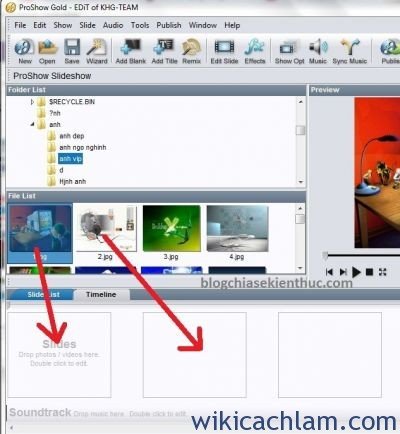
Bạn cũng có thể đổi chỗ các bức ảnh theo ý thích của mình bằng cách kéo thả.


3. Đợi một lát để chương trình load các hiệu ứng, ở đây có rất nhiều hiệu ứng đẹp cho bạn lựa chọn. Bạn có thể chọn theo ý thích và theo chủ đề Video của bạn.
Chọn hiệu ứng đẹp sẽ giúp Video của bạn trông đẹp mắt và chuyên nghiệp hơn rất nhiều, chính vì thế bạn nên bỏ chút thời gian ra để lựa chọn phần này cho ưng ý. Ở góc trên cùng, bên trái sẽ là màn hình thu nhỏ cho phép xem trước hiệu ứng.
Cuối cùng nhấp Apply để đồng ý chọn.

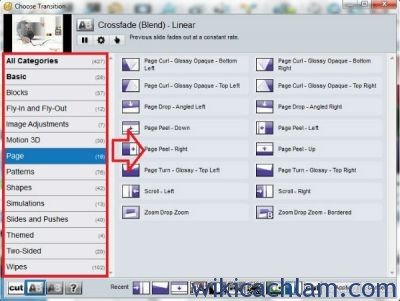
4. Để viết chữ lên ảnh thì bạn nháy đúp chuột vào bức ảnh cần viết. Bạn chọn bất cứ ảnh nào để viết nên sẽ nháy đúp vào nó , xuất hiện giao diện như hình bên dưới. Nhấn vào dấu “+” để viết dòng đầu tiên, muốn viết thêm dòng thì cứ nhấn vào dấu cộng nhé.

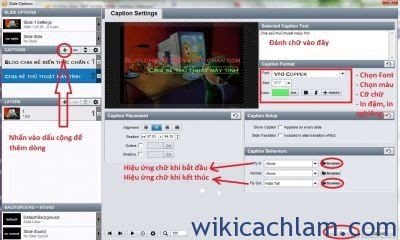
Sau đó các bạn viết demo một số hình ảnh, các bạn có thể làm theo ý mình.


5. Tiếp theo để chèn nhạc vào Video ta nhấn vào Music trên thanh menu. Sau đó tại phần SOUND TRACK bạn nhấn vào dấu + để theo file nhạc. Bạn có thể thêm 1 bài hoặc bao nhiêu bài tùy thích….

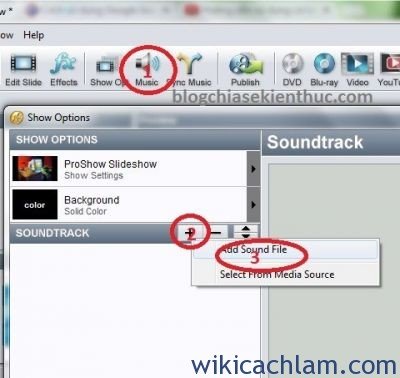
Đợi một lát để chương trình load bài hát đó, bạn có thể điều chỉnh lại âm thanh và nghe thử trước sau đó nhấn OK để hoàn tất việc chèn nhạc.

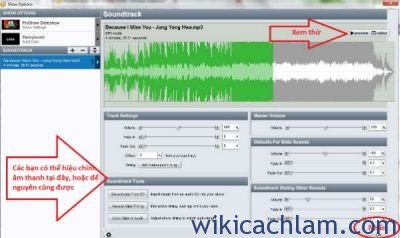
OK, tới đây bạn có thể nghe và xem thử tác phẩm của mình vừa tạo ra. Sau khi xem xong và bạn đã cảm thấy hài lòng thì chúng ta có thể burn trực tiếp ra đĩa hoặc lưa file ra ổ cứng. Ở đây mình sẽ lưu ra ổ cứng nên trên thanh menu bạn chọn Video > chọn chất lượng Video (chất lượng càng cao thì Video của bạn sẽ càng nặng nhé) sau đó nhấn Create để bắt đầu lưu file.


Như vậy là bạn đã thực hiện xong cách làm video-clip cực hay có hình ảnh + âm thanh rồi, làm đẹp hay xấu thì do tính thẩm mỹ của các bạn thôi, cách làm video với phần mềm ProShow Gold này rất đơn giản đúng không? Chúc các bạn thành công!
Wiki Cách Làm
Cảm ơn bạn đã xem bài viết Cách làm video-clip tặng người ấy làm kỉ niệm tại Thcslytutrongst.edu.vn bạn có thể bình luận, xem thêm các bài viết liên quan ở phía dưới và mong rằng sẽ giúp ích cho bạn những thông tin thú vị.